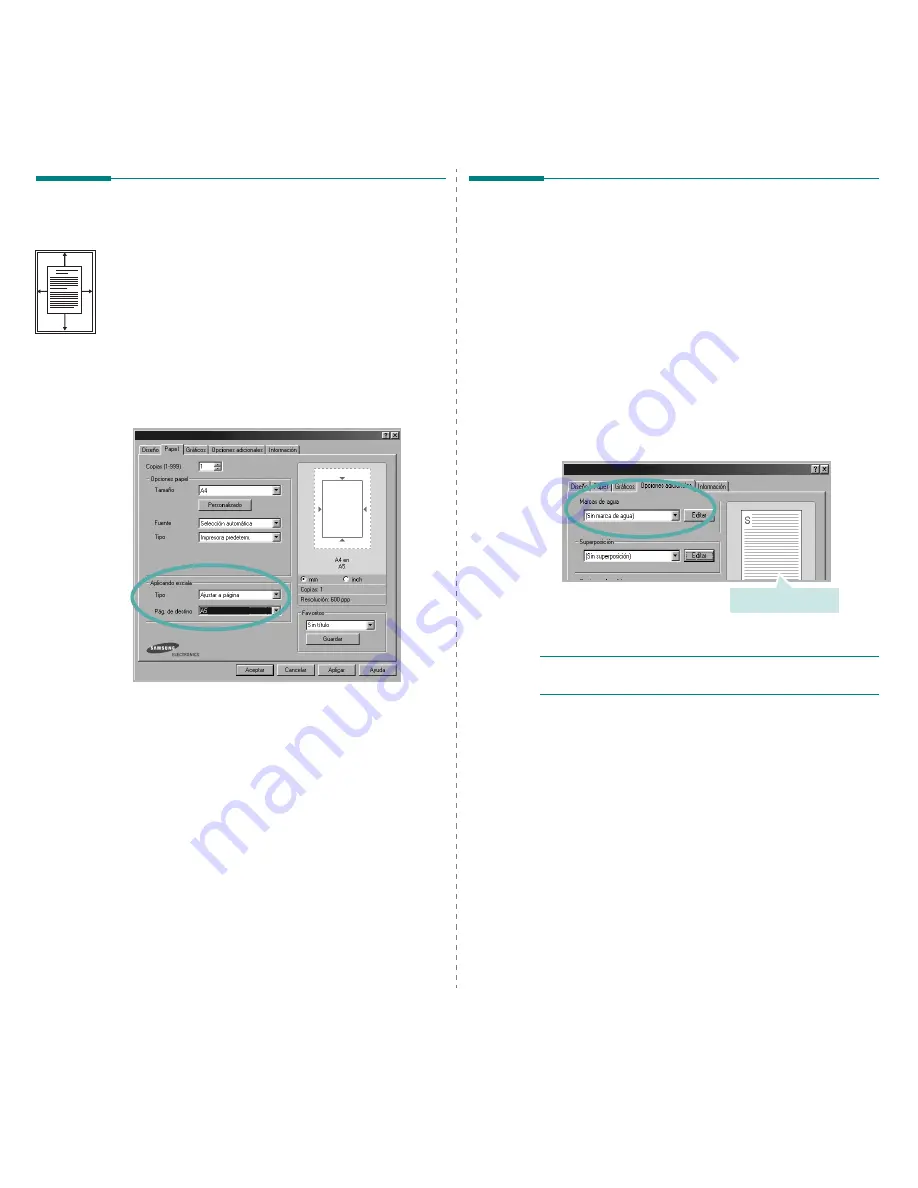
Impresión avanzada
14
Ajuste del documento a un tamaño
de papel seleccionado
Esta función de impresión permite ampliar o reducir el trabajo de impresión
al tamaño del papel seleccionado, independientemente del tamaño
del documento digital. Esto puede resultar de gran utilidad si se desea
revisar determinados detalles de un documento de pequeño tamaño.
1
Para modificar la configuración de impresión en la aplicación
de software, acceda a las propiedades de la impresora. Consulte
la sección “Impresión de un documento” en la página 6.
2
En la ficha
Papel
, seleccione
Ajustar a página
de la lista
desplegable
Tipo
.
3
Seleccione el tamaño correcto de la lista desplegable
Pág. de
destino
.
4
Seleccione la fuente, el tamaño y el tipo de papel en
Opciones papel
.
5
Haga clic en
Aceptar
e imprima el documento.
A
Uso de marcas de agua
La opción Marca de agua permite imprimir texto en un documento
existente. Es posible, por ejemplo, que desee que aparezcan las palabras
“BORRADOR” o “CONFIDENCIAL” impresas en grandes letras de color
gris en diagonal en la primera página o todas las páginas de un documento.
La impresora incluye varias marcas de agua predeterminadas que se
pueden modificar, y pueden añadirse otras nuevas a la lista.
Uso de una marca de agua existente
1
Para modificar la configuración de impresión en la aplicación
de software, acceda a las propiedades de la impresora. Consulte
la sección “Impresión de un documento” en la página 6.
2
Haga clic en la ficha
Opciones adicionales
y seleccione la marca
de agua deseada de la lista desplegable
Marcas de agua
. Verá la
marca de agua seleccionada en la imagen de vista preliminar.
3
Haga clic en
Aceptar
y comience la impresión.
N
OTA
: La imagen de vista preliminar muestra el aspecto que tendrá
la página cuando se imprima.
Imagen de vista preliminar
Summary of Contents for ML-1610 - B/W Laser Printer
Page 1: ...ML 1610 Series...
Page 13: ...12...
Page 18: ...INTRODUCCI N 1 5 1 Vista posterior Puerto USB Toma de alimentaci n Interruptor de alimentaci n...
Page 33: ...INSTALACI N DE LA IMPRESORA 2 13 NOTAS...
Page 81: ...ESPECIFICACIONES 6 8 Svc Card...
Page 85: ...Impresora Samsung Gu a del usuario de software...
Page 112: ...www samsungprinter com Rev 3 00...




























